Problém „na paneli úloh chýba jazykový panel“ je bežným problémom vo všetkých verziách systému Windows. Vo väčšine prípadov po aktualizácii systému Windows alebo po inovácii systému Windows na novšiu verziu panel jazykov z panela úloh zmizol.

Tentoraz jazykový panel zmizol po inovácii počítača so systémom Windows 8.1 na systém Windows 10. Aby som tento problém najskôr vyriešil, dvakrát som skontroloval, či je jazykový panel už povolený z možností jazyka v ovládacom paneli (Metóda-1) a potom som pokračoval v použití hacku registra a problém bol vyriešený (Metóda-2).
V tomto návode nájdete podrobné pokyny, ako opraviť problém „na paneli úloh chýba jazykový panel“ v systéme Windows 10, 8.1, 8, 7 a Vista.
Ako opraviť: Panel jazykov zmizol v systéme Windows 10/8/7/Vista.
Metóda 1. Povoľte panel jazykov v ovládacom paneli.
Metóda 2. Povoľte panel jazykov pomocou databázy Registry.
Metóda 1. Povoľte panel jazykov z ovládacieho panela.
Najprv sa uistite, že je povolený panel jazykov.* Postupujte takto:
* Upozornenie: Majte na pamäti, že panel jazykov sa nezobrazí, ak ste v systéme nenainštalovali viac ako jeden vstupný jazyk.
- Súvisiaci článok:Ako pridať ďalší jazyk v systéme Windows 10 alebo 8-8.1
1. Prejdite do ovládacieho panela systému Windows.
- In Windows 7 alebo Vista:
- Kliknite Štart > Ovládací panel.
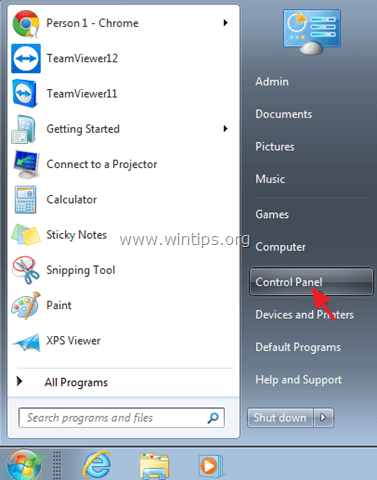
- In Windows 10 alebo 8, 8.1:
- Kliknite pravým tlačidlom myši Štart Ponuka
 a vyberte Ovládací panel.
a vyberte Ovládací panel.
- Kliknite pravým tlačidlom myši Štart Ponuka

2. Zmeniť Zobraziť podľa: do Malé ikony.

3. Vyberte Región a jazyk. *
* V Windows 10, vyberte Jazyk a pokračovať tu.
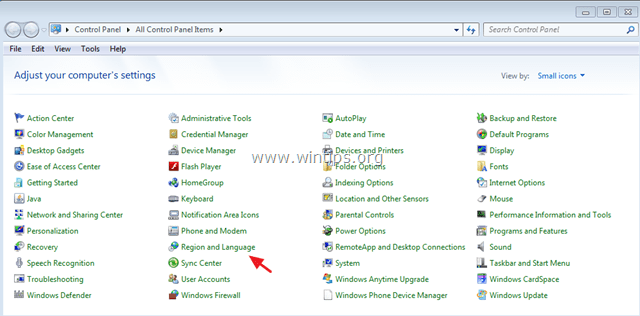
4A. Windows 7 & Vista: Vyberte Klávesnica a jazyky tab a kliknite Zmeňte klávesnice.
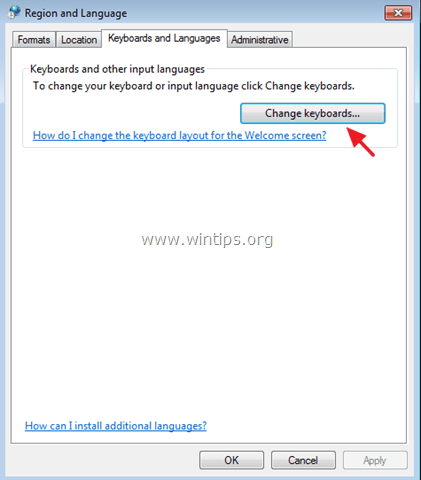
- Potom vyberte Panel jazykov a uistite sa, že "Ukotvené na paneli úloh"možnosť je skontrolované.
- Kliknite OK k východu. Ak panel jazykov stále chýba, pokračujte ďalej Metóda-2.
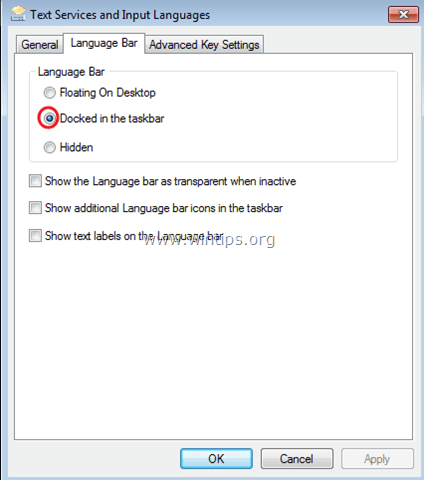
4B.Windows 10, 8.1 & 8
- Kliknite Pokročilé nastavenia.
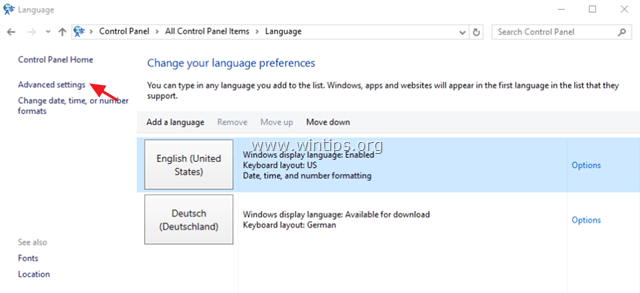
- Skontrolovať "Použite jazykovú lištu pracovnej plochy, keď je dostupná“ začiarknite políčko a potom kliknite možnosti.
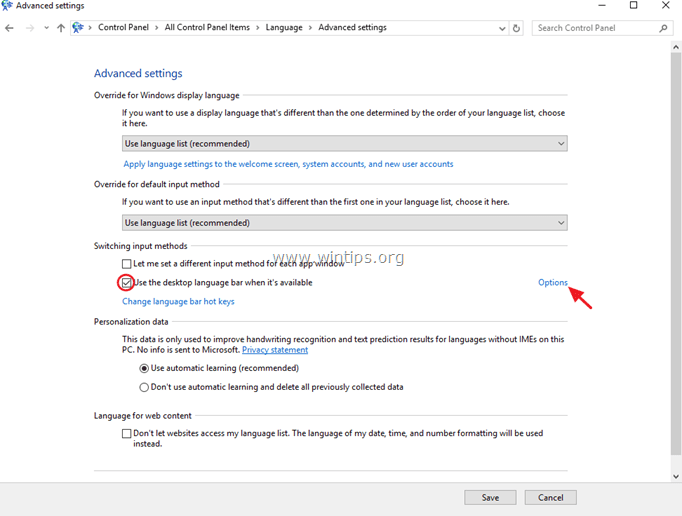
- Uistite sa, že "Ukotvené na paneli úloh"možnosť je skontrolované a potom kliknite OK Ak jazyk stále chýba, pokračujte ďalej Metóda-2.
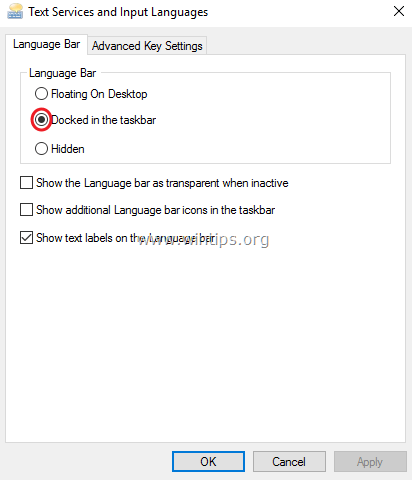
Metóda 2. Povoľte panel jazykov pomocou databázy Registry.
Dôležité: Na preventívne účely vždy pred úpravou registra vytvorte bod obnovenia. Ak sa po úprave registra niečo pokazí, obnovte svoj systém do tohto bodu obnovenia.
- Ak chcete vytvoriť bod obnovenia:
a. Typ Vytvorte bod obnovenia do vyhľadávacieho poľa a potom kliknite na výsledok.

b. Potom kliknite na Vytvorte na okamžité vytvorenie bodu obnovenia.

Ak chcete povoliť panel jazykov prostredníctvom databázy Registry:
1. Otvorte Windows Editor databázy Registry. Urobiť to:
1. Stlačte tlačidlo Windows + R kľúče na načítanie Bežať dialógové okno.
2. Typ regedit a stlačte Zadajte.

2. Na ľavej table prejdite na tento kľúč:
HKEY_LOCAL_MACHINE\SOFTWARE\Microsoft\Windows\CurrentVersion\Run
3. Kliknite pravým tlačidlom myši na prázdne miesto na pravej table a vyberte položku Nové > Hodnota reťazca.
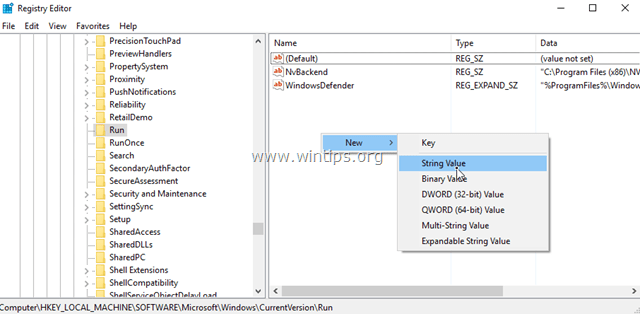
4. Pri novej hodnote zadajte názov: CTFMON.
5. Dvakrát kliknite na novovytvorenú hodnotu a do poľa s údajmi o hodnote zadajte:
- C:\Windows\System32\ctfmon.exe
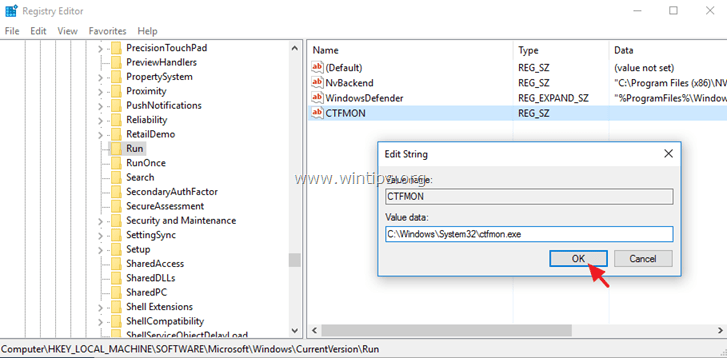
6. Kliknite OK a potom zatvorte Editor databázy Registry.
7. Reštart počítač a hotovo!
To je všetko! Dajte mi vedieť, či vám táto príručka pomohla, a zanechajte komentár o svojej skúsenosti. Prosím, lajkujte a zdieľajte tento návod, aby ste pomohli ostatným.
fantastické~~!!! Mal som 3 ~ 5 rokov, čo som nemohol zmeniť svoj jazykový panel, po nasledovaní druhého sprievodcu bol konečne môj počítač k dispozícii na zobrazenie panela jazykov.
Problém je vyriešený.
Ale po niekoľkých dňoch sa náhodne vráti rovnaký problém.
PROSÍM, POTREBUJEM KONEČNÉ RIEŠENIE TOHTO HLOUPÉHO PROBLÉMU.
PROSÍM POMÔŽTE MI.
POTREBUJEM VEDIEŤ PRÍČINU TOHTO HLOUPÉHO PROBLÉMU.
S POZDRAVOM
Oprava registra vrátila panel nástrojov jazyka späť na môj panel úloh. Ďakujem za veľmi jasné pokyny. Medzitým som sa naučil skratku, ktorou je ľavý Alt + Shift. Kontrola spustených procesov v správcovi úloh ukazuje, že ctfmon.exe (CTF Loader) je teraz spustený, zatiaľ čo pred opravou ho nebolo vidieť v zozname procesov.
Ďakujem ti veľmi pekne. Strávil som dni pokúšaním sa omladiť IME po tom, čo náhle zmizol po aktualizácii systému Windows. Váhal som nad použitím zmeny databázy Registry, ale vaše jasné pokyny sa dali ľahko dodržiavať a FUNGUJÚ TO perfektne!